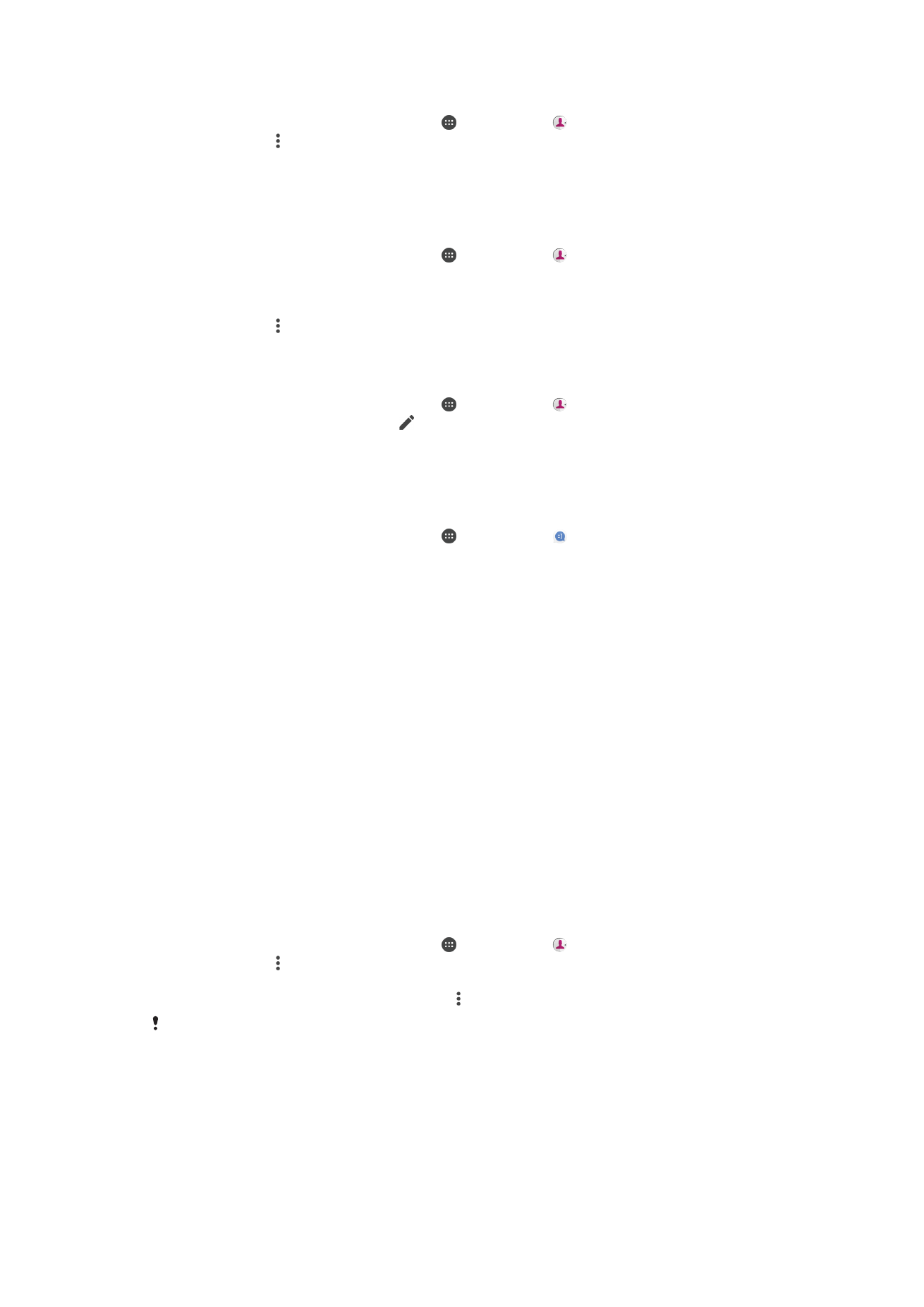
Übertragen von Kontakten
Es gibt mehrere Möglichkeiten, Kontakte auf Ihr neues Gerät zu übertragen. Sie können
Ihre Kontakte von einem Online-Konto synchronisieren oder Kontakte direkt von einem
anderen Gerät importieren.
Übertragen von Kontakten mit einem Online-Konto
Wenn Sie die Kontaktdaten auf Ihrem alten Gerät oder Ihrem Computer mit einem
Online-Konto synchronisieren, beispielsweise Google Sync™ oder Microsoft
®
Exchange
ActiveSync
®
, können Sie Ihre Kontaktdaten mithilfe dieses Kontos auf Ihr neues Gerät
übertragen.
So synchronisieren Sie mithilfe eines Synchronisierungskontos Kontaktdaten auf
Ihrem neuen Gerät:
1
Tippen Sie auf dem
Startbildschirm auf und dann auf .
2
Tippen Sie auf und dann auf
Konten verwalten.
3
Wählen Sie das Konto aus, mit dem Sie Ihre Kontaktdaten synchronisieren
möchten und tippen Sie anschließend auf >
Jetzt synchronisieren.
Sie müssen beim entsprechenden Synchronisierungskonto angemeldet sein, bevor Sie Ihre
Kontaktdaten damit synchronisieren können.
Andere Methoden für die Übertragung von Kontakten
Es gibt noch mehrere andere Möglichkeiten, Kontakte von Ihrem alten Gerät auf Ihr
neues Gerät zu übertragen. Sie können zum Beispiel Kontakte auf eine Speicherkarte
kopieren, Kontakte auf einer SIM-Karte speichern oder die Bluetooth
®
-Technologie
90
Dies ist eine Internetversion dieser Publikation. © Druckausgabe nur für den privaten Gebrauch.
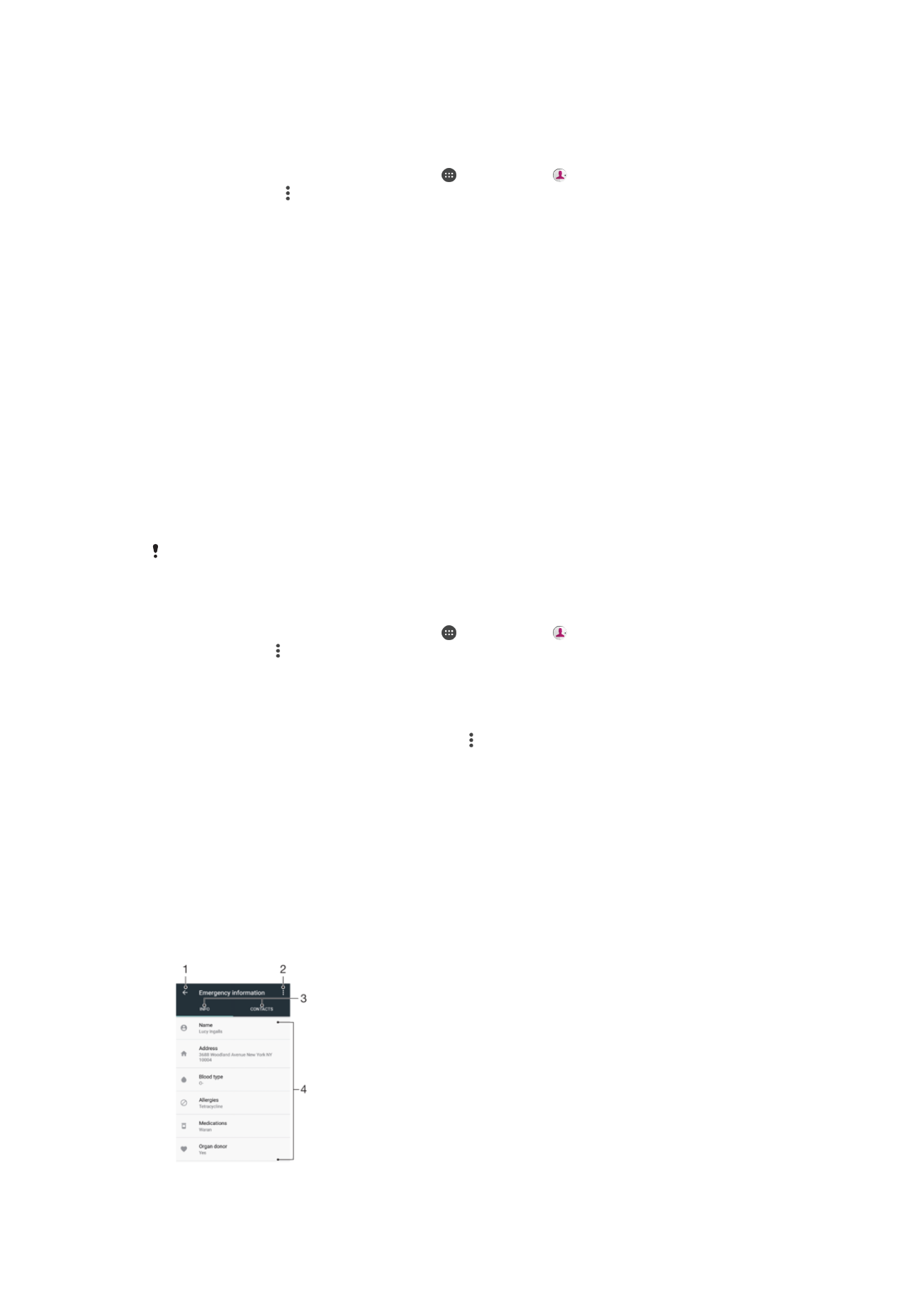
verwenden. Ausführlichere Informationen zum Übertragen von Kontakten von Ihrem alten
Gerät entnehmen Sie bitte der entsprechenden Bedienungsanleitung.
So importieren Sie Kontakte von einer Speicherkarte:
1
Tippen Sie auf dem
Startbildschirm auf und dann auf .
2
Drücken Sie auf und tippen Sie anschließend auf
Importieren/Exportieren > Von
SD-Karte oder aus internem Speicher importieren (.vcf-Datei).
3
Wählen Sie den Speicherort für Ihre Kontakte aus.
4
Tippen Sie auf
SD-Karte.
5
Wählen Sie die Dateien aus, die Sie importieren möchten, indem Sie auf sie tippen.
So importieren Sie Kontakte mithilfe der Bluetooth
®
-Technologie:
1
Vergewissern Sie sich, dass Sie die Bluetooth
®
-Funktion aktiviert haben und dass
Ihr Gerät sichtbar ist.
2
Wenn Sie auf Ihrem Gerät eine Benachrichtigung über eine eingehende Datei
erhalten, ziehen Sie die Statusleiste nach unten und tippen Sie auf die
Benachrichtigung, um die Übertragung der Datei zu akzeptieren.
3
Tippen Sie auf
Akzeptieren, um die Übertragung der Datei zu starten.
4
Ziehen Sie die Statusleiste nach unten. Tippen Sie nach erfolgter Übertragung auf
die Benachrichtigung.
5
Tippen Sie auf die empfangene Datei und wählen Sie einen Speicherort für Ihre
Kontakte aus.
So importieren Sie Kontaktdaten von einer SIM-Karte:
Bei der Übertragung von Kontaktdaten auf eine oder von einer SIM-Karte können am
Übertragungsziel Kontaktdaten doppelt erstellt werden. Informationen dazu, wie Sie dies
beheben können, finden Sie unter
Vermeiden doppelter Einträge in der Kontakte-Anwendung
auf der Seite 93.
1
Tippen Sie auf dem
Startbildschirm auf und dann auf .
2
Tippen Sie auf und anschließend auf
Importieren/Exportieren > Von SIM-Karte
importieren.
3
Wählen Sie den Speicherort für Ihre Kontakte aus.
4
Wählen Sie die Kontaktdaten aus, die importiert werden sollen. Um einen
einzelnen Kontakt zu importieren, tippen Sie auf den Kontakt. Um alle
Kontaktdaten zu importieren, tippen Sie auf und dann auf
Alle importieren.